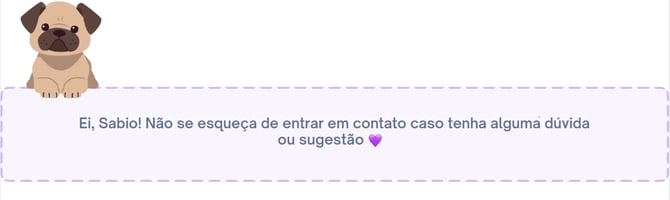Como criar e administrar grupos no Sabionet?
A funcionalidade de grupos permite criar ambientes de aprendizagem compostos por cursos, pacotes de cursos, alunos e tutores.
Para que servem os grupos?
Os grupos servem para administrar de forma otimizada a distribuição de cursos e pacotes de cursos. Quando um curso ou pacote de cursos é atribuído a um grupo, ele é automaticamente atribuído a todos os estudantes que fazem parte desse grupo, o que pode ajudar a simplificar a distribuição de conteúdos.
Observação: Quando você atribui um tutor a um curso, ele não pode criar cursos para o grupo. Caso queira permitir isso, será necessário criar um usuário administrador. O tutor receberá apenas todas as respostas dos alunos do grupo ao qual estiver atribuído e poderá corrigir todas essas respostas.
- Saiba mais sobre os perfis de usuários no artigo: "Perfis de Usuários".
Criação de grupo
Passo 1: Clique em "Pessoas" e depois selecione "Grupos".

Passo 2: Clique no botão "Criar um novo grupo".

Passo 3: Insira o nome do grupo.

Passo 4: Permaneça na aba "Cursos" e clique no botão com o ícone "+".
Os cursos adicionados ao grupo serão automaticamente atribuídos a todos os alunos pertencentes a ele. Se houver instrutores atribuídos ao grupo, eles receberão as respostas dos cursos desse grupo para corrigi-las e dar feedback aos alunos.
Selecione os cursos desejados e clique em "Salvar".

Passo 5: Adicionar Alunos
Para atribuir alunos, vá até a aba "Estudantes".

Em seguida, clique no símbolo
%2017-13-37-png.png?width=93&name=Captura%20de%20Pantalla%202022-02-28%20a%20la(s)%2017-13-37-png.png)
Uma janela será aberta, permitindo buscar e selecionar os alunos que deseja adicionar ao grupo, podendo adicioná-los em lote.

Observação: Todos os alunos que fazem parte do grupo receberão os cursos e pacotes atribuídos a ele.
Passo 6: Adicionar Instrutores / Tutores / Professores
Os instrutores atribuídos ao grupo recebem todas as respostas dos alunos que pertencem ao mesmo grupo.
Para adicionar tutores, vá até a aba "Instrutores".

Em seguida, clique no símbolo
%2017-13-37-png.png?width=93&name=Captura%20de%20Pantalla%202022-02-28%20a%20la(s)%2017-13-37-png.png)
Uma janela será aberta com todos os instrutores disponíveis; basta selecioná-los e salvar.

Passo 7: Adicionar Pacotes de Cursos
Para adicionar pacotes de cursos, vá até a aba "Progamas", selecione o "+" e adicione os pacotes que desejar.

Passo 8: Dashboards de Grupos
Os dashboards permitem gerar relatórios de todos os alunos pertencentes ao grupo, verificar quais cursos estão fazendo e o progresso em cada um deles. Essas informações podem ser exportadas em formato Excel para análise detalhada. Também é possível criar relatórios personalizados.

Artigos relacionados visualizados por outros usuários: